Snagit vs. Camtasia: Wählen Sie das richtige Tool für den richtigen Job
In der heutigen Zeit können Sie sich am besten an all die Dinge erinnern, die Sie vermissen, indem Sie sich alle Diskussionen und Präsentationen, die Nachrichten, Streamer oder Live-Shows noch einmal ansehen. Aber einiges davon kann nicht über das Internet abgerufen werden, daher ist der beste Weg, sich an all diese Ereignisse zu erinnern, es aufzuzeichnen. Beim Scrollen im Internet haben Sie herausgefunden, dass es diese beiden bekannten Tools - Snagit und Camtasia - zum Aufnehmen und Aufzeichnen von Bildschirmen gibt. Aus diesem Grund hat es Ihre Aufmerksamkeit erregt und Sie durchsuchen es in Ihrer Suchmaschine, um zu wissen, welches der beste Rekorder für Sie ist, um zwischen diesen beiden Optionen zu wählen. Und jetzt stellen Sie sich hier die Frage, welcher von beiden besser ist. Vorerst werden wir untersuchen, welche besser abschneidet. Also, wen hast du, Snagit oder Camtasia? Lesen Sie weiter, um mehr über diese Rekorder zu erfahren und zu erfahren, welches das richtige Werkzeug für das Richtige ist.

Teil 1. Kurzer Rückblick auf Snagit und Camtasia
Bevor wir wissen, was besser ist, lassen Sie uns einen kleinen Einblick über die beiden wissen.
Snagit ist am besten beim Aufnehmen von Screenshots und Bearbeiten, bietet Ihnen aber auch die Videoaufnahme. Es hat diese 3 Hauptoptionen in seiner Benutzeroberfläche: Sie können zwischen All-in-One, Bildern und Video wählen. All-in-One bringt Ihnen die Bildschirmaufnahme, die Sie mögen, und auch Screenshots. Wie gesagt, der Zweck von Bildern und Videos besteht darin, nur eine einzige Aufgabe zu erfüllen. Möchten Sie mehr über Snagit erfahren? Dann klicke hier Verknüpfung fortfahren.
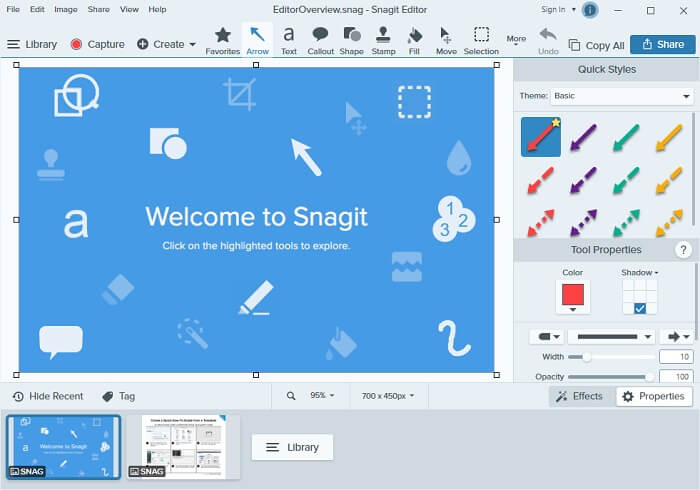
Auf der anderen Seite, wenn Snagit für seine Bildschirmaufnahme und -bearbeitung bekannt ist, ist Camtasia als einer der besten Bildschirmschreiber im Internet bekannt. Obwohl Camtasia Ihnen keine Screenshots anbietet, ist seine Fähigkeit zur Neuordnung des Bildschirms den anderen besten Bildschirmrekordern überlegen.
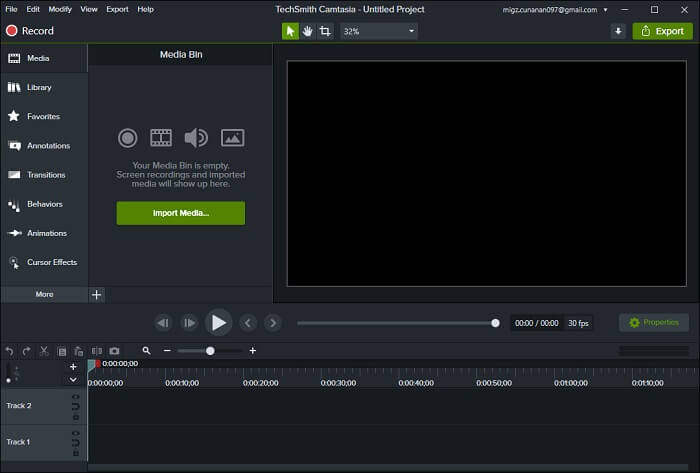
Lassen Sie uns also ohne weitere Verzögerung mehr über die verschiedenen Eigenschaften dieser Tools erfahren.
Teil 2. Snagit vs. Camtasia: Ein umfassendes Differenzierungsverständnis
Beide können aufnehmen, aber welches ist das Beste? Dies wird Ihnen zur Verfügung gestellt, um den Vergleich zwischen Snagit und Camtasia zu erfahren, der der beste ist, den Sie verwenden sollten.
1. Video- und Audioaufnahmefähigkeiten
Beide Tools sind bei der Aufnahme sehr effektiv. Es hängt von Ihrem Bedarf ab, was Sie zwischen den beiden wählen sollten. Beide verfügen über einen Bildschirm-Recorder, einen Audio-Recorder, einen System-Sound-Recorder und einen Webcam-Recorder.
Snagit:
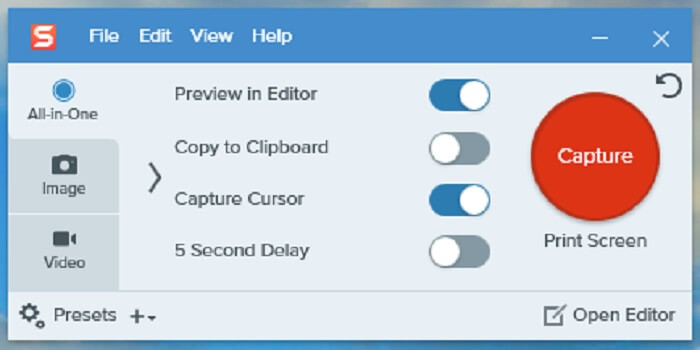
Kamtasie:
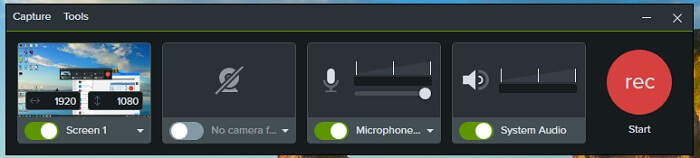
2. Video-/Bild-/Audiobearbeitung
Von hier aus werden sie nun ihre Unterschiede haben. Wie gesagt, Snagit eignet sich am besten zum Bearbeiten von Bildern, es fehlt jedoch die Bearbeitung von Video und Audio. Wenn Sie also mit diesem Tool ein Video oder Audio aufnehmen, können Sie im Grunde keine eigene Note hinzufügen, um es besser zu machen. Auf der anderen Seite ist Camtasia sehr effektiv bei der Bearbeitung von Video und Audio, bietet jedoch keine Screenshots, sodass Sie während der Aufnahme keine Screenshots erstellen können.
3. Benutzeroberfläche
Basierend auf den beiden Tools sind sie beide auf den Punkt gebracht. Aber in einigen Fällen ist Camtasia als Aufnahmewerkzeug etwas überwältigend, wenn Sie neu in der Aufnahme sind. Da es verschiedene Video-/Audio-Bearbeitungswerkzeuge bietet, sich aber keine Sorgen machen müssen, ist es nicht so schwer, daraus zu lernen. Snagit ist jedoch mehr auf den Punkt gebracht, denn wenn Sie das Tool installieren, können Sie mit der Aufnahme beginnen, ohne es einzurichten, oder vieles mehr. Ihre Schnittstelle scheint ziemlich Standard zu sein.
4. Budgetfreundlich
Vielleicht denken Sie, dass Camtasia viel teurer ist als Snagit. Um ehrlich zu sein, ist Camtasia teurer als Snagit. Es wurde teuer, weil es Ihnen mehr Kontrolle über Ihre Video- und Audioaufnahmen bietet. Im Vergleich zu Camtasia ist es doppelt so hoch wie bei Snagit. Denken Sie jedoch daran, dass es sich nur um eine einmalige Zahlung für beide Tools handelt.
5. Teilen Sie Ihre fertigen Inhalte
Da sie beide vom selben Entwickler kamen. Es ist also kein Problem, es auf einer Plattform wie YouTube, Facebook, Instagram usw. zu teilen. Es bietet Ihnen aber auch 2 GB, um Ihre Inhalte über ScreenCast.com hochzuladen.
Wenn Sie immer noch Schwierigkeiten haben, sich zu entscheiden, welches Tool besser ist, verwenden Sie diese Vergleichstabelle zwischen den Tools. Es gibt ein Großartiges, ein OK und ein weniger OK, die Sie herausfinden können.
| Werkzeugfunktion/e | Snagit | Camtasia |
| Video- und Audioaufnahme | Groß | Groß |
| Video-/Bild-/Audiobearbeitung | Video und Audio, es ist großartig | Bild es ist großartig |
| Benutzeroberfläche |  |  |
| Budgetfreundlich |  |  |
| Teilen Sie Ihre fertigen Inhalte |  |  |
Teil 3. Beste Open-Source-Bildschirmrekorder-Online-Alternative für Snagit und Camtasia

Wenn Sie der Meinung sind, dass Aufnahmen nicht teuer sein sollten, dann ist dieses Online-Tool genau das Richtige für Sie. FVC Free Screen Recorder Dieses Online-Tool bietet Ihnen eine der besten Online-Aufnahmen, wenn Snagit und Camtasia sind nicht deine Stärke. Um mehr über dieses Tool und seine Funktionsweise zu erfahren, lesen Sie die folgenden einfachen Schritte und befolgen Sie sie entsprechend.
Schritt 1. Greifen Sie auf Ihr Web zu, indem Sie darauf klicken Verknüpfung fortfahren.
Schritt 2. Klicken Starte die Aufnahme um mit dem Starten der Software zu beginnen.
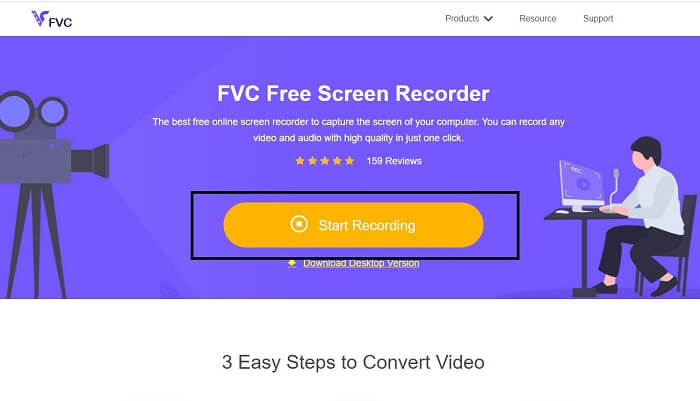
Schritt 3. Eine überschaubare schwebende Symbolleiste wie diese wird auf Ihrem Bildschirm angezeigt.
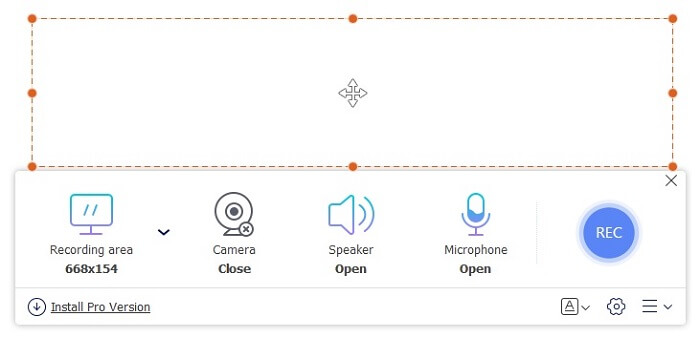
Schritt 4. Stellen Sie das Bildverhältnis ein oder klicken Sie auf Ganzer Bildschirm um die gesamte Aktion auf Ihrem Bildschirm aufzuzeichnen. Sie können auch Ihr Gesicht hinzufügen, indem Sie das Webcam, Stimme hinzufügen über Mikrofon und den Ton in Ihrem System, indem Sie die System Sound. Wenn bereits alles eingestellt ist, klicken Sie auf das Scheibe wie Formtaste, um die Aufnahme zu starten.
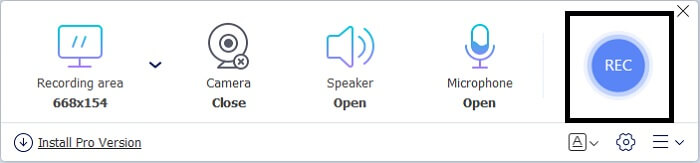
Schritt 5. Um die Aufnahme zu beenden, klicken Sie auf Würfel like-Taste, um die Aufnahme zu stoppen. Nach dem Stoppen wird es automatisch in Ihrem Speicher gespeichert. Aber wenn Sie es überprüfen möchten, klicken Sie auf drei Zeilen und eine Verlaufsliste wird angezeigt. Klicken Sie dann auf die erste Aufzeichnung, da dies die neueste ist.
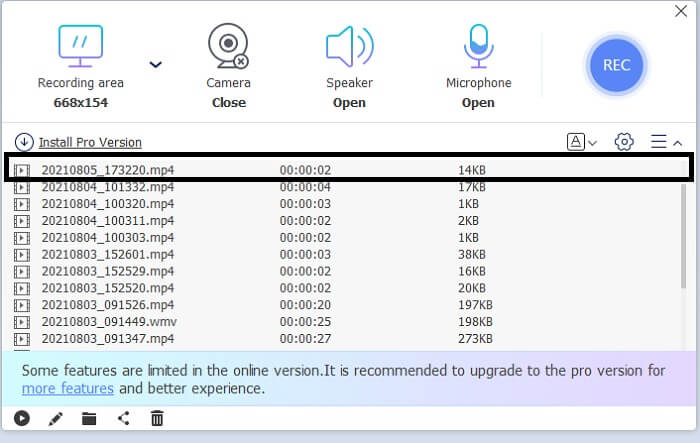
Teil 4. Vergleichstabelle
| Werkzeugfunktion/e | FVC Free Screen Recorder | Snagit | Camtasia |
| Video/Audio/Webcam/Systemtonaufnahme |  |  |  |
| Malware-frei |  |  |  |
| Registrierung vor der Verwendung erforderlich |  |  |  |
| Plattform/en | Webbasierte App | Desktop-Anwendung | Desktop-Anwendung |
| Dateigröße | Kein Download erforderlich | 316 MB | 452 MB |
| Preisklasse | Es ist ein kostenloses Open-Source-Online-Tool | $12.50Jahresgebühr $49.99Einmalige Zahlung | $50.00Jahresgebühr $249.99Einmalige Zahlung |
Teil 5. Häufig gestellte Fragen zu Snagit vs. Camtasia
Wo kann ich meine fertige Aufnahme auf Snagit und Camtasia abspielen?
Das kannst du benutzen Videoplayer online, mit dem Sie alle Arten von Videos und Audioformaten online abspielen können. Es bietet auch einen Offline-Videoplayer, der viel besser ist als das Online-Tool.
Wer ist der Schöpfer von Camtasia/Snagit?
Es wurde von TechSmith entwickelt.
Ist die Nutzung von Snagit und Camtasia kostenlos?
Beide sind nicht kostenlos zu verwenden, aber sie haben eine 15-tägige Testversion und sie benötigen Ihr Gmail oder Sie können auch ein Konto erstellen, bevor Sie darauf zugreifen können.
Fazit
Am Ende des Tages wissen wir bereits, welches das beste Werkzeug zwischen den beiden ist. Die Kämpfe zwischen Snagit vs. Camtasia sind zu Ende gegangen. Denn jedes Tool hat seine eigenen einzigartigen Eigenschaften als Bildschirmschreiber. Aber es gibt ein Werkzeug, das auffallen wird. Es wird hier in diesem Artikel vielleicht nie vorgestellt, aber dieses Tool ist so mächtig, dass beide Software mit diesem Tool ausgeführt werden kann. Vielleicht fragen Sie sich, ob es Sie viel Geld kosten wird, Ihnen das zu sagen. Es wird nicht, es stimmt, Sie müssen es bezahlen, bevor Sie es verwenden können, aber es ist nicht teuer. FVC Screen Recorder ist das Werkzeug, das fortschrittlicher als diese beiden wurde. Wenn Sie das Online-Tool gerne verwenden, ist dies die beste Wahl für Sie, wenn Sie nicht viel Geld verlieren möchten, aber dennoch eine großartige Videoaufnahme haben möchten. Probieren Sie dieses Tool aus, um eine neue Höhe der Aufnahme besser als alles andere zu erleben.
Free DownloadFür Windows 7 oder höherSicherer Download
Free DownloadFür MacOS 10.7 oder höherSicherer Download



 Video Converter Ultimate
Video Converter Ultimate Bildschirm recorder
Bildschirm recorder



